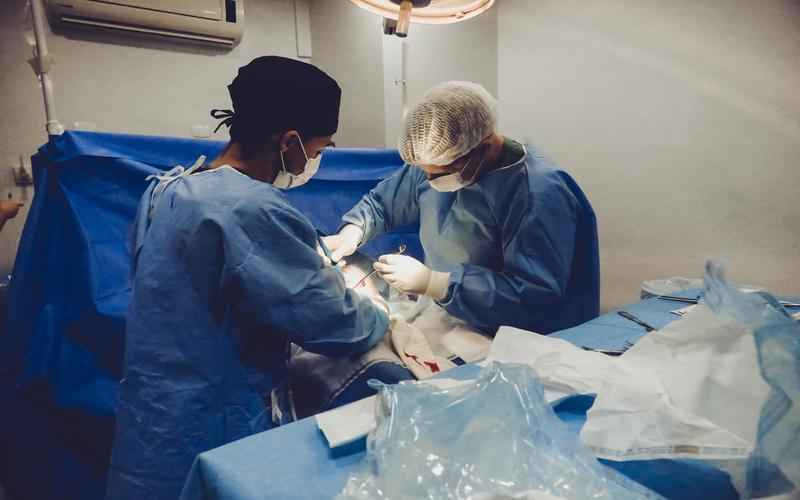密码修改失败的原因有哪些
1. 当前密码错误:在使用`UPDATE user`或`ALTER USER`命令更改密码时,需要提供正确的当前密码。如果输入的旧密码不正确,操作会失败。
2. 账户锁定或冻结:由于连续多次错误登录尝试,账户可能会被系统自动锁定,此时需要联系管理员解锁。
3. 密码不符合复杂性要求:新密码可能未满足系统设定的复杂性要求,例如包含用户名、小写字母、大写字母、数字字符等。
4. 权限不足:当前用户可能没有足够的权限来修改密码。例如,在Linux系统中,`/usr/bin/passwd`文件缺少SUID特殊权限时,会导致密码修改失败。
5. 文件属性问题:与用户密码相关的文件(如`/etc/shadow`)可能具有隐藏属性或被篡改,导致密码修改失败。
6. 磁盘空间不足:主机磁盘空间已满,可能导致密码修改失败。
7. 密码策略限制:新密码可能与旧密码相同或包含旧密码的模式,或者新密码在字典文件中定义,导致密码修改失败。
8. 网络连接问题:在某些情况下,网络连接问题也可能导致密码修改失败。
9. 系统配置问题:例如,AD安全策略中的某些设置(如NTLMv2会话安全性要求)可能导致密码修改失败。
10. 其他系统错误:例如,SHA256加密失败、密码修改记录为空等内部错误。
这些原因涵盖了从权限、文件属性到系统配置等多个方面,用户可以根据具体情况逐一排查和解决。
在Linux系统中,如果`/usr/bin/passwd`文件缺少SUID特殊权限,会导致普通用户无法成功修改密码。这是因为`/usr/bin/passwd`命令需要以文件所有者(通常是root)的身份执行,以便能够修改`/etc/shadow`文件中的密码信息。以下是解决该问题的详细步骤:
1. 检查当前权限:
确认`/usr/bin/passwd`文件的当前权限:
```bash
ls -l /usr/bin/passwd
```
如果输出显示权限为`-rwxr-xr-x`,则表示缺少SUID权限。
2. 添加SUID权限:
使用`chmod u+s /usr/bin/passwd`命令为`/usr/bin/passwd`文件添加SUID权限:
```bash
chmod u+s /usr/bin/passwd
```
这将使所有用户在执行该命令时拥有文件所有者的权限,从而能够成功修改密码。
3. 验证权限更改:
再次检查`/usr/bin/passwd`文件的权限:
```bash
ls -l /usr/bin/passwd
```
输出应显示权限为`-rwsr-xr-x`,表示SUID权限已成功添加。
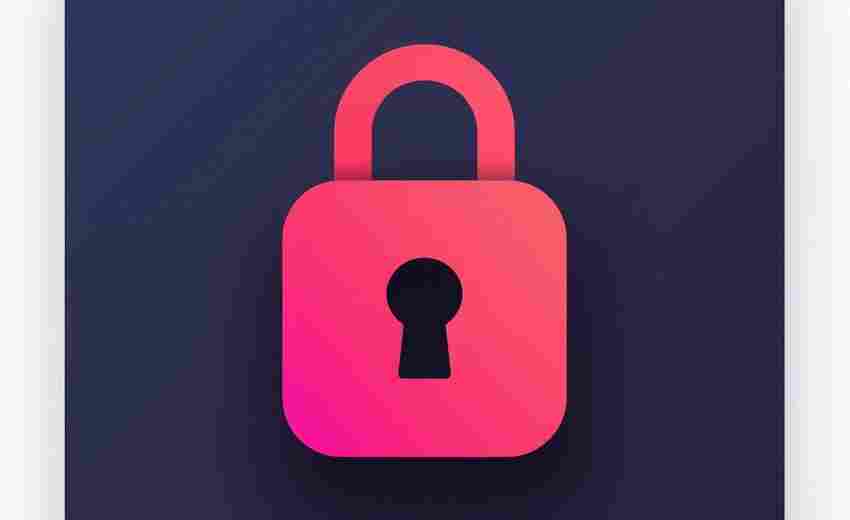
4. 测试密码修改:
使用普通用户身份尝试修改密码:
```bash
passwd
```
输入新密码并确认。如果一切正常,密码应该能够成功修改。
5. 处理其他可能的问题:
如果`/etc/shadow`文件具有隐藏属性,可能会导致密码修改失败。可以使用以下命令移除隐藏属性:
```bash
chattr -i /etc/shadow
```
然后再尝试修改密码。
如果系统存在BUG导致密码修改后用户被锁定,可以使用`usermod -U somebody`命令解锁用户。
用户账户被系统自动锁定后,如何安全有效地解锁?
用户账户被系统自动锁定后,可以采取以下几种安全有效地解锁的方法:
1. 等待自动解锁:
对于Apple ID,如果是因为频繁输错密码导致的锁定,系统会设定一段时间的锁定期,通常为一个小时。在这段时间内,用户只能等待。
对于Windows 10账户,当用户连续输入错误密码达到一定次数时,账户将被锁定一段时间。具体时间取决于错误次数和系统设置。
2. 重置密码:
对于Apple ID,用户可以通过访问Apple ID网站或通过“查找我的iPhone”应用,按照提示通过安全验证方式重置密码。
对于MySQL数据库中的账户,可以通过执行SQL语句`ALTER USER 'username'@'localhost' ACCOUNT UNLOCK;`来解锁账户。
3. 联系客服:
对于Apple ID,用户可以拨打Apple支持热线,他们可以协助解锁或提供进一步指导。
对于其他系统,如Windows 10,用户可以联系专业技术支持以获取帮助。
4. 重启设备:
重启设备有时也能恢复访问权限。
5. 修改BIOS设置:
通过调整BIOS的日期和时间设置,操作系统会认为等待时间已过,从而解锁账户。
6. 启用隐藏管理员账户:
对于有一定电脑知识的用户,可以通过命令提示符输入特定命令激活隐藏的管理员账户。
7. 调整本地安全策略:
对于有一定电脑知识的用户,可以调整本地安全策略,修改账户锁定阈值,设置密码永不过期等选项,以减少账户锁定频率。
8. 进入安全模式:
重启电脑并按下“shift”键进入高级启动选项,选择“疑难解答”,然后选择“高级选项”中的“启动设置”,最后重启计算机并按下“F4”键启用安全模式。在安全模式下,找到并打开“管理本地用户和组”功能,选择要解锁的账户,点击“编辑”按钮,输入正确的密码,最后点击“确定”按钮即可完成账户解锁。
通过以上方法,用户可以安全有效地解锁被系统自动锁定的账户。
在哪些情况下网络连接问题会导致密码修改失败,以及如何诊断和解决这类问题?
在某些情况下,网络连接问题可能导致密码修改失败。以下是几种可能的情况以及相应的诊断和解决方法:
1. 网络连接不稳定或中断:
情况描述:当用户尝试修改密码时,如果网络连接不稳定或中断,可能会导致与服务器的通信失败,从而导致密码修改失败。
诊断方法:检查网络连接是否正常,可以尝试重新连接网络或更换网络环境。
解决方法:确保网络连接稳定后再尝试修改密码。如果问题持续存在,可以联系网络服务提供商寻求帮助。
2. 浏览器缓存和Cookie问题:
情况描述:浏览器缓存和Cookie中可能存储了旧的密码信息,导致新密码无法正确保存。
诊断方法:检查浏览器的缓存和Cookie设置,确保没有旧数据干扰。
解决方法:清除浏览器的缓存和Cookie,然后重新尝试修改密码。
3. 浏览器兼容性问题:
情况描述:某些浏览器可能不支持最新的密码修改功能,导致修改失败。
诊断方法:尝试使用不同的浏览器(如Chrome、Firefox、Edge)进行操作,确保浏览器兼容性。
解决方法:切换到其他浏览器进行密码修改操作。
4. 系统故障或错误:
情况描述:系统可能存在bug或错误,导致密码修改功能异常。
诊断方法:检查系统日志或联系系统管理员获取更多信息。
解决方法:联系系统管理员或开发人员寻求解决方案。
5. 网络配置问题:
情况描述:WiFi路由器的配置错误可能导致即使密码正确也无法连接。
诊断方法:检查路由器的配置,确保配置正确。
解决方法:重启路由器或重置为出厂设置后重新配置网络。
6. 设备兼容性问题:
情况描述:某些设备可能因软件兼容性问题无法识别最新的密码格式。
诊断方法:检查设备的操作系统或软件版本,确保其兼容最新密码格式。
解决方法:更新设备的操作系统或软件至最新版本。
如何配置AD安全策略以避免NTLMv2会话安全性要求导致的密码修改失败?
要配置AD安全策略以避免NTLMv2会话安全性要求导致的密码修改失败,可以按照以下步骤进行:
1. 确保所有域控制器都支持NTLMv2会话安全:
所有域控制器必须运行Microsoft Windows 2000或更高版本,以支持强密钥加密安全通道数据。
如果需要与非基于Windows 2000的域进行通信,建议禁用“网络安全:基于NTLM SSP(包括安全RPC)服务器的最小会话安全性”策略设置。
2. 配置最小会话安全性策略:
在组策略编辑器中,导航到“计算机配置” -> “Windows 设置” -> “安全设置” -> “本地策略” -> “安全选项”。
找到并配置以下策略:
网络安全:基于NTLM SSP(包括安全RPC)服务器的最小会话安全性:设置为“要求NTLMv2会话安全,要求128位加密”。
网络安全:基于NTLM SSP(包括安全RPC)客户端的最小会话安全性:同样设置为“要求NTLMv2会话安全,要求128位加密”。
3. 确保客户端和服务器的LAN Manager身份验证级别一致:
在组策略编辑器中,导航到“计算机配置” -> “Windows 设置” -> “安全设置” -> “本地策略” -> “安全选项”。
找到并配置以下策略:
网络安全:LAN Manager身份验证级别:设置为“发送LM和NTLM - 如果协商成功,则使用NTLMv2会话安全”。
4. 更新组策略并验证配置:
使用`gpupdate /target:computer`命令刷新计算机策略,确保所有更改生效。
验证所有域控制器和客户端的配置是否正确,确保它们都支持NTLMv2会话安全和128位加密。
密码策略限制中,哪些具体规则可能导致新密码与旧密码相同或包含旧密码模式,以及如何调整这些规则?
在密码策略中,有几条具体规则可能导致新密码与旧密码相同或包含旧密码模式。以下是这些规则及其调整方法:
1. 新旧密码最少差别字符数:
规则描述:系统要求新密码与旧密码至少有指定数量的字符不同。如果这个数量设置得过低,用户可能会选择在旧密码的基础上进行微小修改,从而导致新密码与旧密码相似。
调整方法:增加最少差别字符数的要求,确保新密码与旧密码有显著差异。例如,可以将最少差别字符数设置为4或更多。
2. 密码历史记录:
规则描述:新密码不能与最近几次使用过的密码相同。如果最近几次的密码设置得过于简单或相似,用户可能会重复使用这些密码。
调整方法:增加密码历史记录的长度,确保用户不能重复使用最近多次使用的密码。例如,可以将密码历史记录长度设置为5次或更多。
3. 密码复杂性要求:
规则描述:密码必须包含大写字母、小写字母、数字和特殊字符。如果这些要求设置得过于简单,用户可能会选择在旧密码的基础上进行微小修改。
调整方法:提高密码复杂性要求,例如增加密码长度、增加特殊字符的数量等。例如,可以将密码长度要求提高到12个字符以上,并增加特殊字符的数量。
4. 禁止连续字符序列:
规则描述:密码不能包含连续的数字或字母序列。如果这个规则设置得过于宽松,用户可能会选择在旧密码的基础上进行微小修改。
调整方法:严格限制连续字符序列的长度,例如要求连续字符序列的长度不得超过3个字符。
5. 禁止用户名或已替换的密码:
规则描述:新密码不能包含用户名或已替换的密码。如果这个规则设置得过于宽松,用户可能会选择在旧密码的基础上进行微小修改。
调整方法:严格限制新密码不能包含用户名或已替换的密码,确保新密码与旧密码没有直接关联。
上一篇:宿迁学院如何防范网络安全威胁 下一篇:密码更新后多久能使用新密码